"Descargué una actualización de aplicación falsa y SearchMine se apoderó de mi motor de búsqueda, traté de desactivarlo durante más de 2 horas y no tuve suerte, cómo eliminar SearchMine en Mac?"
En primer lugar, SearchMine es un tipo de malware. Secuestra su navegador y reemplaza la página de inicio y el motor de búsqueda con searchmine.net. Como resultado, los sitios web legítimos, como Facebook, YouTube y más, no se vuelven tan inocentes como parece. Este tutorial le dice cómo eliminarlo rápidamente.
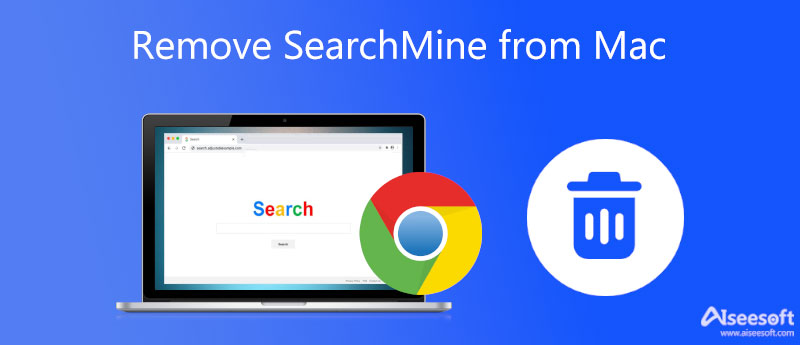
Dado que SearchMine es un virus, no puede eliminarlo fácilmente de su disco duro. Alternativamente, necesita una poderosa utilidad para eliminar SearchMine en Mac. Aiseesoft Mac Cleaner, por ejemplo, es una de las soluciones más fáciles. Utiliza tecnología avanzada para eliminar rápidamente el malware de su navegador.

161,522 Descargas
Aiseesoft Mac Cleaner: la mejor utilidad de eliminación de SearchMine
100% Seguro. Sin anuncios.
Inicie la mejor utilidad de limpieza de Mac después de instalarla en su computadora. Entonces obtendrás tres botones, Estado, limpiadory Kit de herramientas. Para eliminar searchmine.net en Mac, haga clic en el Kit de herramientas botón y elija el Desinstalar .
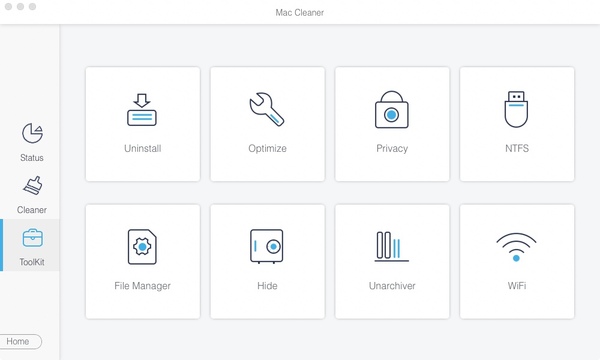
Haga clic en el Escanear para comenzar a buscar aplicaciones, extensiones y malware en su Mac. Luego elija el navegador que está infectado por SearchMine en el panel central, como Chrome. Verá todas las extensiones y archivos asociados con el navegador. Marque la casilla junto a cada archivo relacionado con SearchMine. Para localizarlos rápidamente, busca searchmine en el Buscar barra en la parte superior derecha.
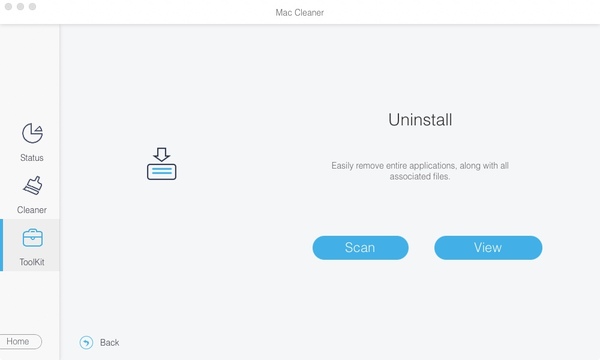
Cuando esté listo, haga clic en el Fácil botón en la parte inferior. Si se le solicita, haga clic en el Confirmar para eliminar el virus SearchMine en Mac inmediatamente.
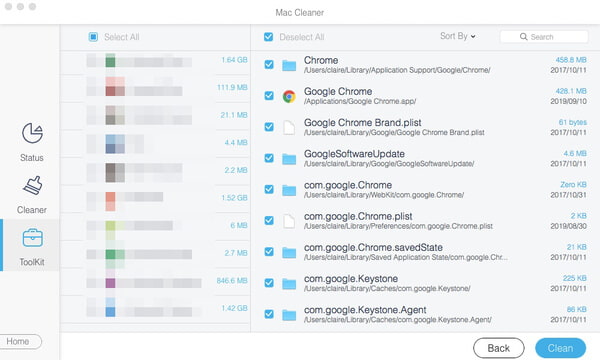
Dado que SearchMine es un virus, es difícil eliminarlo de Mac sin utilidades de terceros. Por supuesto, puede eliminar el virus SearchMine de Mac manualmente si tiene habilidades técnicas. Compartimos el flujo de trabajo completo a continuación.

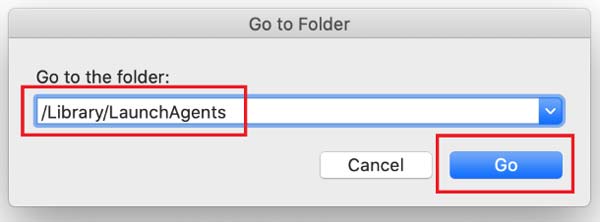
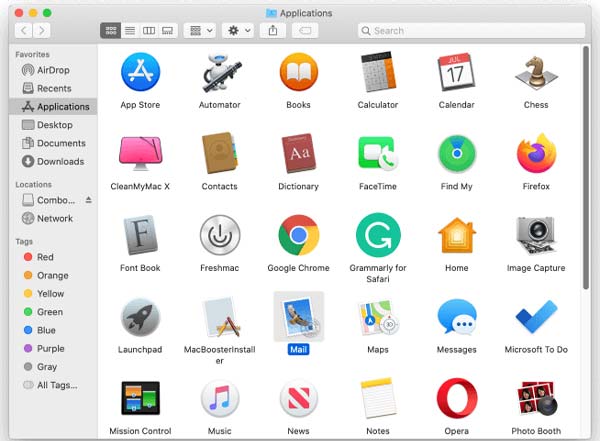
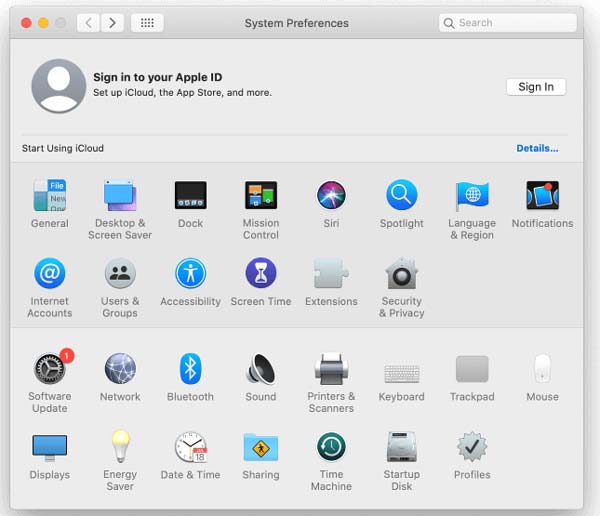
1. ¿Qué es searchmine.net?
SearchMine es un virus en Mac que se distribuye a través de anuncios engañosos, como que Adobe Flash Player está desactualizado. Una vez que siga las instrucciones, el malware se instalará en su Mac.
2. ¿Cómo me deshago de la búsqueda de Yahoo en Safari?
En primer lugar, ve al Safari menú, seleccione PreferenciasY seleccione Prórrogas de tiempo para presentar declaraciones de impuestos. Deshabilite todas las extensiones y pruebas. Luego habilítelos uno por uno para saber cuál trae la búsqueda de Yahoo. Desinstala esa extensión de Safari.
3. ¿Cómo evitar el virus SearchMine?
Las lecciones clave para aprender de las prácticas incluyen:
Instale y actualice aplicaciones o extensiones de las fuentes oficiales.
Bloquee anuncios y notificaciones de fuentes desconocidas.
Use una aplicación antivirus en su Mac.
Conclusión
Este artículo describe cómo eliminar el virus SearchMine de Mac para que pueda proteger su privacidad y sus actividades en línea. Si la forma manual es demasiado compleja para ti, prueba Aiseesoft Mac Cleaner directamente. Elimina el malware, como SearchMine, Proton, etc. junto con los archivos asociados. Si tiene más preguntas, no dude en escribirlas debajo de esta publicación.

Mac Cleaner es una herramienta profesional de administración de Mac para eliminar archivos basura, desorden, archivos grandes/antiguos, eliminar archivos duplicados y controlar el rendimiento de su Mac.
100% Seguro. Sin anuncios.